05. März 2025
i-doit 34 Release: Native Passwortzurücksetzung, Add-on-Updates & mehr
Wir freuen uns drüber, Ihnen die Veröffentlichung von i-doit 34 bekannt zu geben. i-doit 34 hat eine Vielzahl neuer Funktionen und Verbesserungen zur...
Read More
![]() Pattrick Bluhm
Pattrick Bluhm
20. März 2020
| Lesedauer: 3 Min.

Mit dem Homeoffice Add-on können Sie Ihre Homeoffice-Arbeitsplätze, deren Anbindung an das Firmennetzwerk und den Zugriff auf Applikationen vollständig dokumentieren. Mitarbeiter und Geräte lassen sich durch die enthaltenen Excel-Tabellen schnell und einfach über vordefinierten Profile importieren und mit zusätzlichen Informationen erweitern. Dadurch wird sichergestellt, dass Sie Ihre Homeoffice-Arbeitsplätze und Geräte mit einem sehr geringen Aufwand anlegen und optimal organisieren können.
Das Add-on können Sie im i-doit Kundenportal herunterladen. Nachdem Sie i-doit installiert oder die Virtual Appliance gestartet haben, können Sie das Homeoffice Add-on über die URL http://Ihre-IP/admin/ im Menüpunkt “Add-ons” durch einfaches Hochladen der ZIP-Datei installieren.
Um Geräte und Arbeitsplätze anzulegen, finden Sie in der oberen Navigation den Menüpunkt Extras -> CMDB -> Import.
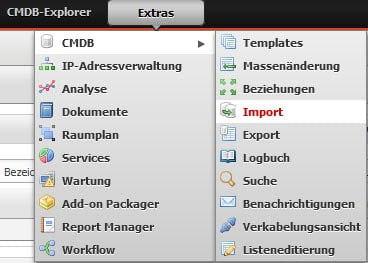

Klicken Sie in der linken Navigation auf den Menüpunkt “CSV Import” und laden Sie die zwei CSV-Dateien “devices.csv” und “staff.csv” herunter.
Die Dateien enthalten bereits Demo-Daten, um Ihnen das Ausfüllen zu erleichtern. Dennoch beschreiben wir Ihnen die Spalten der devices.csv noch etwas genauer:
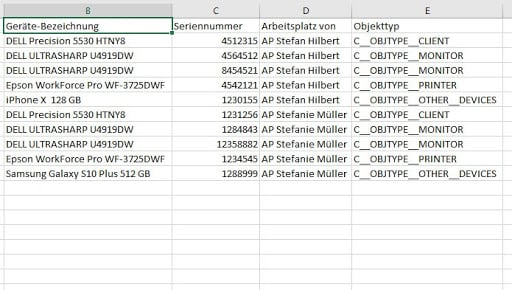
Spalte B
Hier vergeben Sie eine Bezeichnung für das jeweilige Gerät.
Spalte C
Hier wird die Seriennummer des Geräts eingetragen. Falls Sie später die Bezeichnung des Gerätes ändern möchten, können Sie diese Änderung einfach in der Excel Tabelle vornehmen und diese erneut importieren. i-doit gleicht beim Import die Seriennummer ab und aktualisiert das angelegte Gerät falls möglich.
Spalte D
Hier wird die Bezeichnung für den Arbeitsplatz eingetragen. Wir empfehlen hier den Namen des Mitarbeiters zu verwenden und voran AP (Arbeitsplatz) anzugeben. Die Geräte werden so automatisch dem eingetragenen Arbeitsplatz zugeordnet.
Spalte E
Hier wird i-doit beim Import mitgeteilt, um welchen Typ von Gerät es sich handelt. Alles was nicht den Objekttypen Client (PC / Notebook), Monitor oder Printer (Drucker / Scanner) entspricht, bitte als “Other Devices” anlegen.
Bearbeitungshinweis: Nicht zutreffende Spalten können Sie gerne löschen. Bitte fügen Sie jedoch keine weiteren Spalten hinzu, andernfalls wird die Zuordnung beim Import nicht ordnungsgemäß durchgeführt.
Mit der Datei “staff.csv” können Sie Ihre Mitarbeiter in i-doit anlegen und mit den eben angelegten Arbeitsplätzen verknüpfen. Wichtig: Die Arbeitsplätze müssen dieselbe Bezeichnung wie in der devices.csv erhalten.
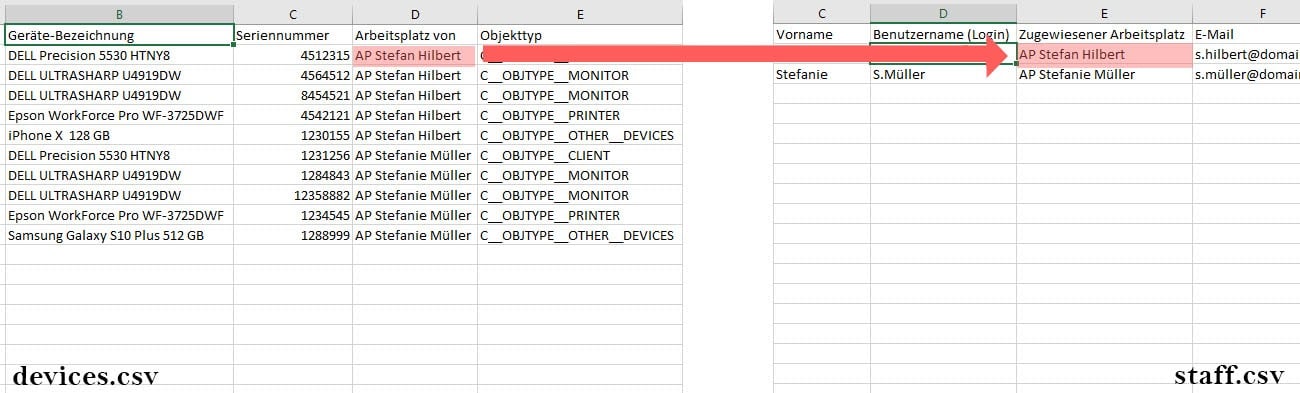
Nachdem Sie beide Dateien bearbeitet haben, können Sie wieder in i-doit wechseln und den Importvorgang starten. Dazu rufen Sie wieder das Importmodul unter “Extras -> CMDB -> Import” auf und wählen CSV Import aus. Laden Sie nun die bearbeiteten CSV Dateien hoch und klicken Sie auf “für Import verwenden”.
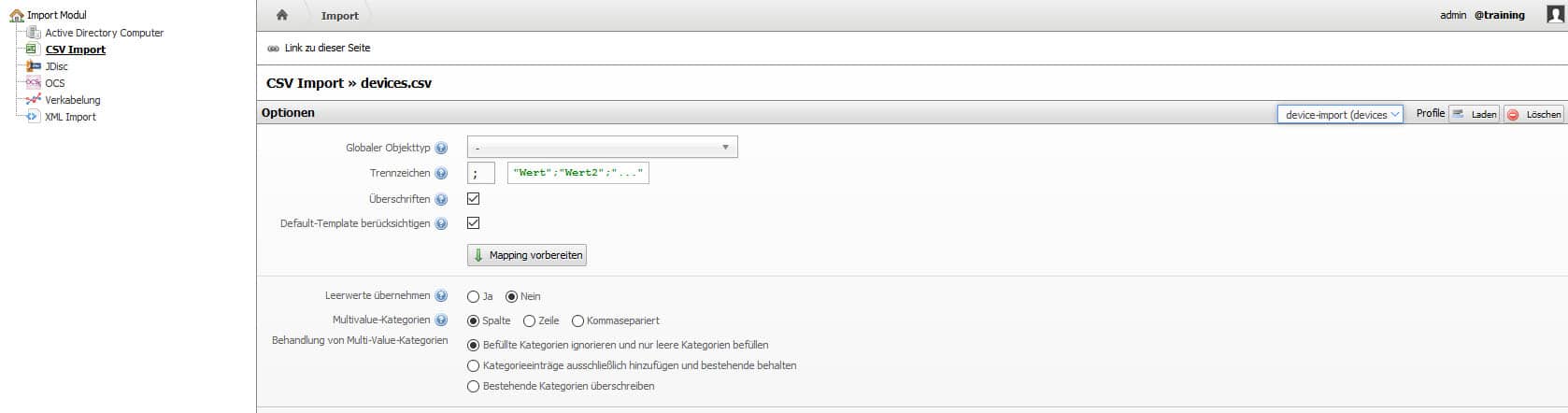
Sie können nun in der oberen rechten Ecke ein Profil auswählen und laden. Verwenden Sie für die devices.csv das Profil “device-import” und für die staff.csv das “staff-import” Profil.
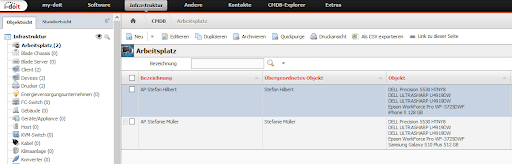
Das Mapping wird nun automatisch ausgeführt und Sie können den Importvorgang direkt ohne weitere Konfigurationen starten. Nachdem der Import erfolgreich abgeschlossen wurde, können Sie den Menüpunkt Infrastruktur aufrufen und einen Ihrer erstellten Arbeitsplätze auswählen. Er enthält alle zugeordneten Geräte.
Nachdem wir die Geräte angelegt haben, wechseln wir in den Bereich “Kontakte” und wählen einen der importierten Mitarbeiter aus. In der Kategorie “Homeoffice” können nun detaillierte Informationen zur Regelung, Dauer, Erreichbarkeit und Ausstattung eingetragen werden.
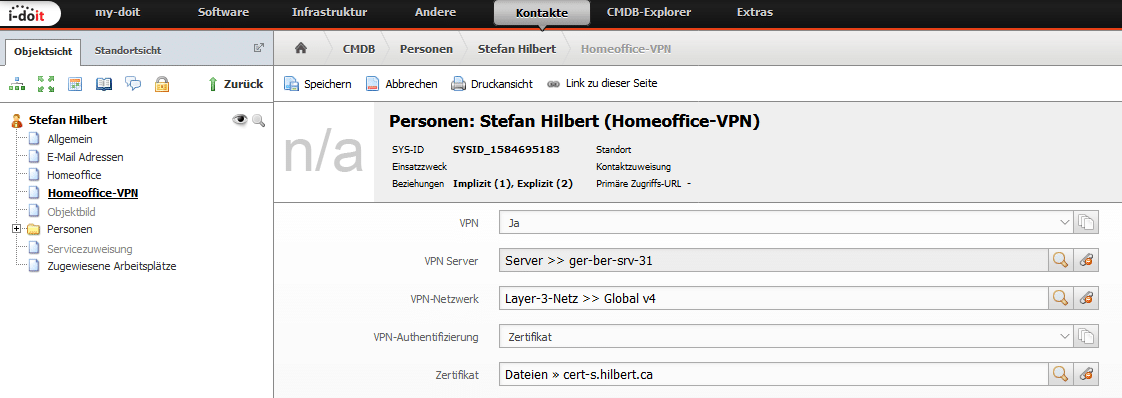
In der Kategorie „Homeoffice-VPN“ können Sie dokumentieren, wie der Heimarbeitsplatz an das Firmennetzwerk angebunden ist. Dies beinhaltet das Netzwerk, den VPN-Server und das für die Authentifizierung verwendete Zertifikat.
Der Zugriff auf Software ist innerhalb des Firmennetzwerks ohne Probleme möglich. Aus dem Homeoffice jedoch wird meist ein anderer DNS-Server genutzt und dadurch sind einige URL’s nicht mehr aufrufbar. Dies betrifft häufig Lesezeichen, Intranet / Internet Seiten und verschiedene Anwendungen und Portallösungen.
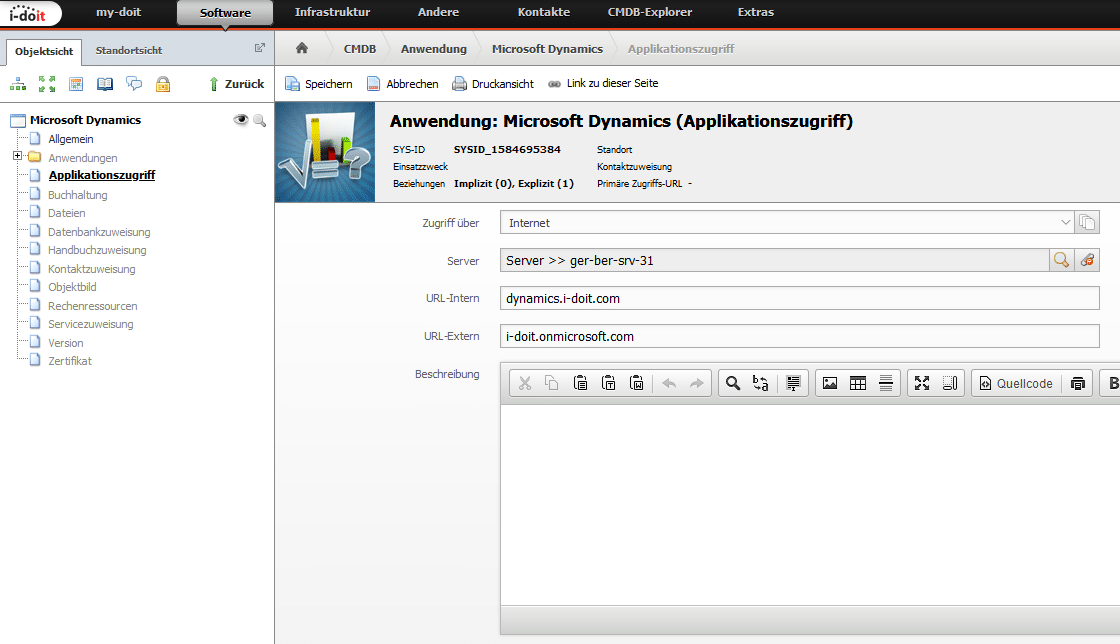
Für diesen Use Case ist es hilfreich, im Bereich Software bei den angelegten Anwendungen die Kategorie “Applikationszugriff” aufzurufen. Hier kann geprüft werden wie der Zugriff auf eine Applikation möglich ist. Sowohl aus dem firmeninternen Netz als auch aus dem Homeoffice.
Das Homeoffice-Add-on enthält drei vordefinierte Reports um die vorhandenen Informationen schnell auswerten zu können.
 Report: Applikationszugriff: Dieser Bericht zeigt Ihnen alle Anwendungen und wie der Zugriff darauf von Intern und Extern möglich ist.
Report: Applikationszugriff: Dieser Bericht zeigt Ihnen alle Anwendungen und wie der Zugriff darauf von Intern und Extern möglich ist.
 Report Homeoffice-Mitarbeiter: Der Bericht Homeoffice-Mitarbeiter enthält alle Mitarbeiter, ob und in welchem Zeitraum sich diese im Homeoffice befinden und wie diese erreichbar sind.
Report Homeoffice-Mitarbeiter: Der Bericht Homeoffice-Mitarbeiter enthält alle Mitarbeiter, ob und in welchem Zeitraum sich diese im Homeoffice befinden und wie diese erreichbar sind.
 Report Homeoffice – VPN: Über den Bericht Homeoffice VPN können Sie feststellen, welche Ihrer Mitarbeiter über einen VPN Zugang zu Ihrem Firmennetz verfügen und bei Bedarf nachsteuern. Neben dem verwendeten Authentifizierungsverfahren wird auch das Zertifikat, der verwendete VPN-Server und das jeweilige Netzwerk angezeigt.
Report Homeoffice – VPN: Über den Bericht Homeoffice VPN können Sie feststellen, welche Ihrer Mitarbeiter über einen VPN Zugang zu Ihrem Firmennetz verfügen und bei Bedarf nachsteuern. Neben dem verwendeten Authentifizierungsverfahren wird auch das Zertifikat, der verwendete VPN-Server und das jeweilige Netzwerk angezeigt.
Uns haben viele Anfragen erreicht, dass es großartig wäre, wenn auch Mobilfunktelefone inkl. deren Verträge erfasst werden könnten. Diesem Wunsch kommen wir natürlich gerne nach.
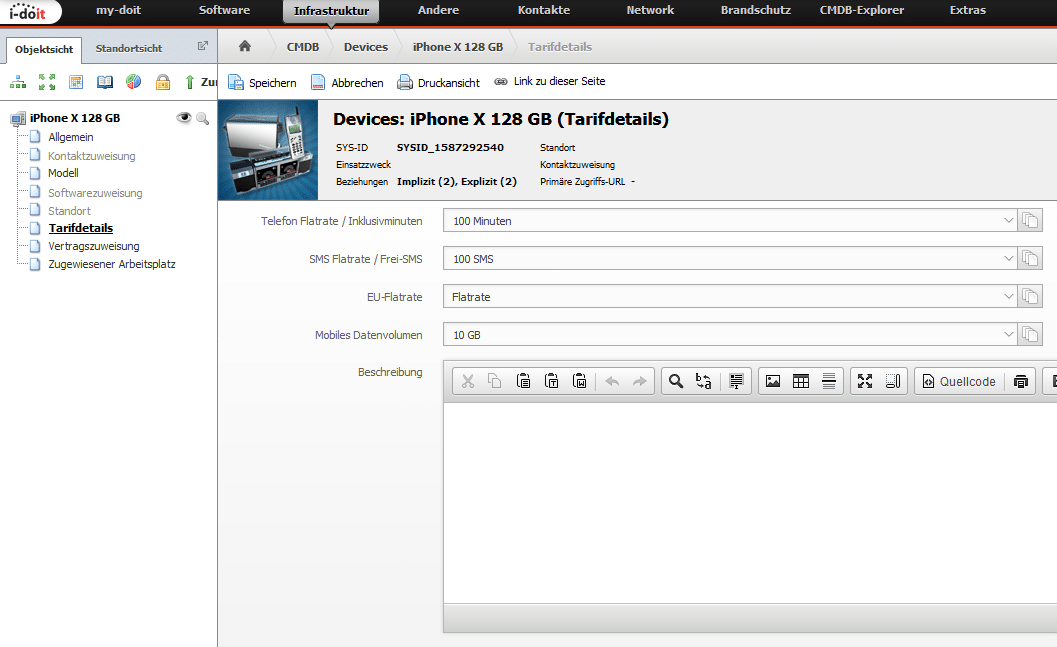 Tarifdetails: In der Version 0.31 ist die Kategorie Tarifdetails hinzugekommen, die es nun ermöglicht die Rahmenvertragsdaten von Verträgen zu dokumentieren.
Tarifdetails: In der Version 0.31 ist die Kategorie Tarifdetails hinzugekommen, die es nun ermöglicht die Rahmenvertragsdaten von Verträgen zu dokumentieren.
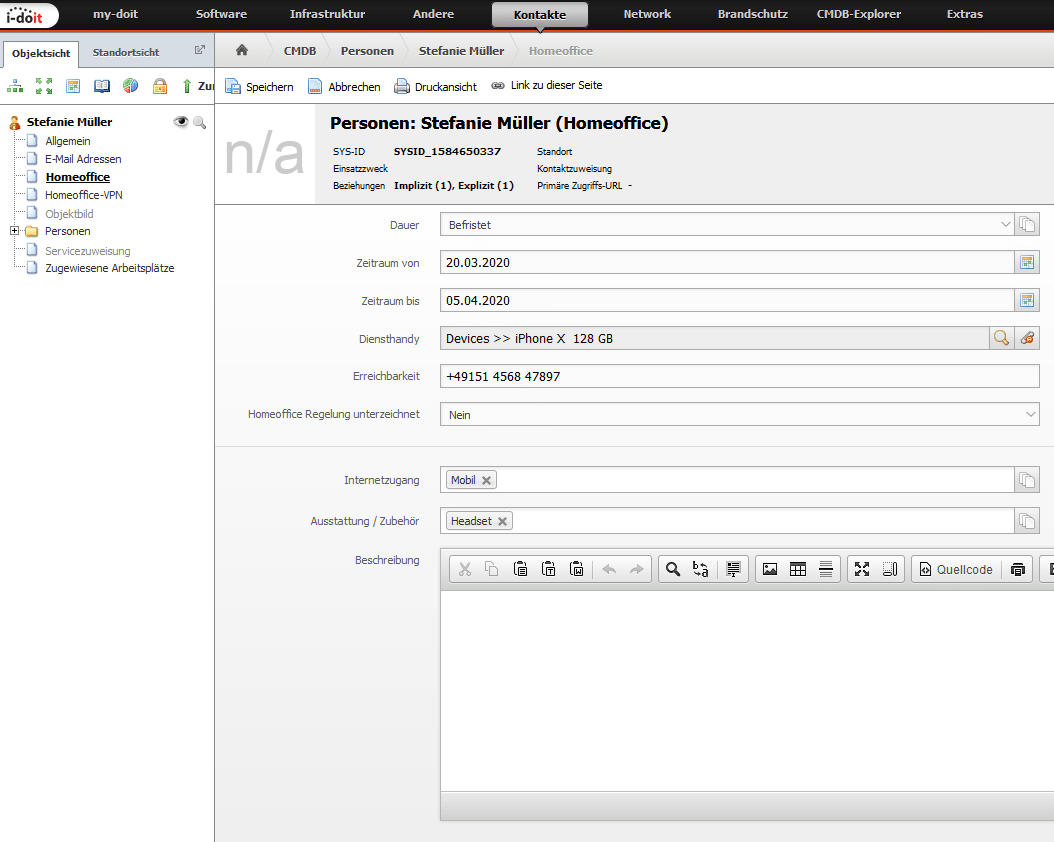 Mobiltelefon verknüpfen: Zusätzlich können Sie dieses Mobiltelefon in der Kategorie Homeoffice verknüpfen. Somit wissen Sie genau welcher Mitarbeiter welches Mobiltelefon im Homeoffice nutzt und können einfach über die Verknüpfung die Vertragsdetails aufrufen.
Mobiltelefon verknüpfen: Zusätzlich können Sie dieses Mobiltelefon in der Kategorie Homeoffice verknüpfen. Somit wissen Sie genau welcher Mitarbeiter welches Mobiltelefon im Homeoffice nutzt und können einfach über die Verknüpfung die Vertragsdetails aufrufen.
Natürlich müssen diese Informationen auch ausgewertet werden können. Dazu finden Sie im Report Manager den Bericht “Homeoffice – Diensthandys und Mobilfunkverträge”. Dieser listet Ihnen die Mobilfunkgeräte inkl. der Rahmenvertragsdaten für alle Ihre Mitarbeiter auf.

Dieses Add-on unterstützt Sie demnach nicht nur beim Anlegen Ihrer Geräte und Mitarbeiter sondern unterstützt Sie auch aktiv bei der Dokumentation Ihrer Homeoffice-Arbeitsplätze. Dadurch erhalten Sie und Ihre Mitarbeiter einen genauen Überblick darüber, wie auf Applikationen zugegriffen werden kann, welche Mitarbeiter noch einen VPN-Zugang benötigen und wo noch organisatorische Maßnahmen getroffen werden müssen, um eine hohe Arbeitsbereitschaft im Homeoffice Betrieb sicherzustellen.
Sollten Sie Fragen zur Installation oder Betrieb haben, wenden Sie sich an help@i-doit.com.
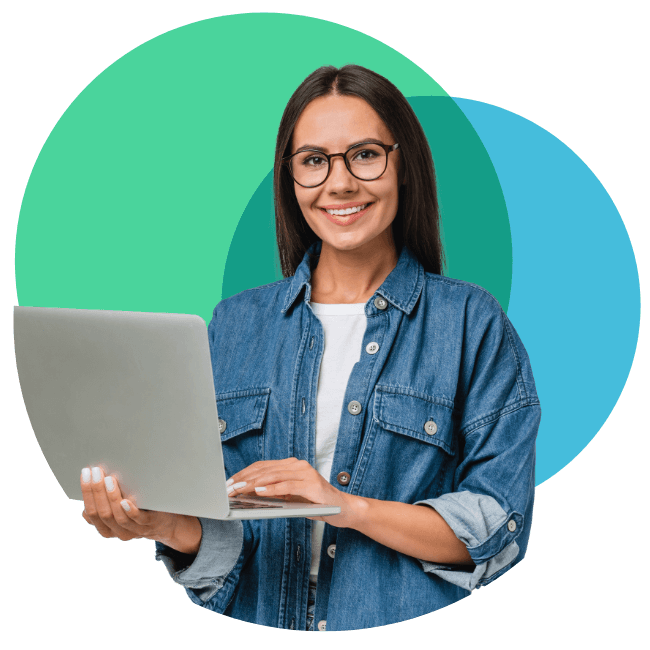
05. März 2025
Wir freuen uns drüber, Ihnen die Veröffentlichung von i-doit 34 bekannt zu geben. i-doit 34 hat eine Vielzahl neuer Funktionen und Verbesserungen zur...
Read More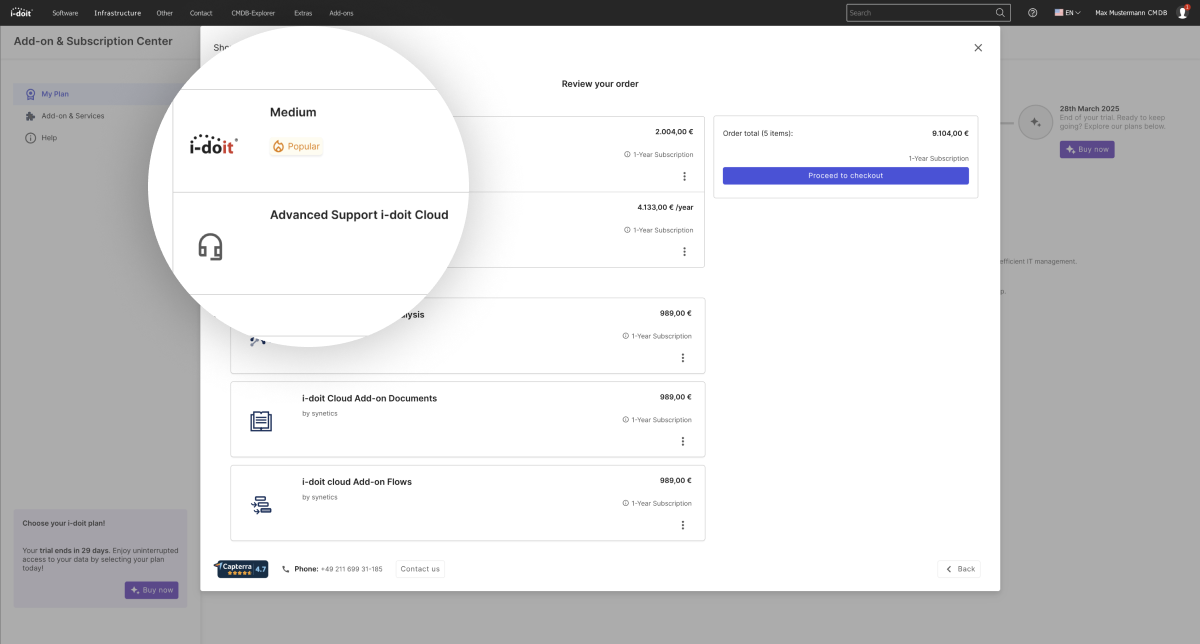
05. März 2025
Wir freuen uns, unseren i-doit Nutzern eine neue, verbesserte Nutzer-Erfahrung vorstellen zu dürfen: Unser vollständig integrierter i-doit Test- und...
Read More
10. Oktober 2024
Wir freuen uns, i-doit Version 33 vorzustellen, ein Release, das leistungsstarke neue Funktionen bietet, um Ihre IT-Dokumentations- und...
Read More